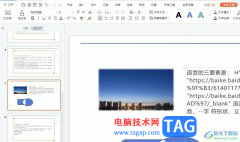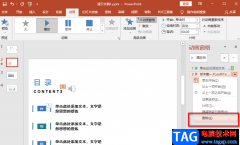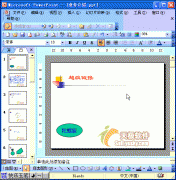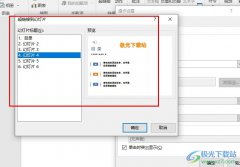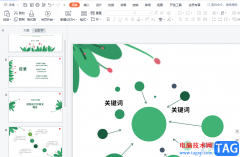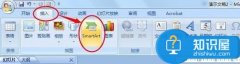powerpoint演示文稿是一款非常好用的幻灯片制作软件,在其中我们可以轻松完成各种想要的编辑操作。如果我们希望在PowerPoint演示文稿中将插入的图片去色,小伙伴们知道具体该如何进行操作吗,其实操作方法是非常简单的。我们只需要点击选中图片后,在自动出现的“图片工具”下点击“颜色”按钮,然后在“重新着色”栏选择一个黑白效果或者灰度效果,或者设置一个低饱和度的颜色效果就可以成功实现想要的效果了,非常简单的。接下来,小编就来和小伙伴们分享具体的操作步骤了,有需要或者是有兴趣了解的小伙伴们快来和小编一起往下看看吧!
操作步骤
第一步:打开PPT,在“插入”选项卡中插入需要去色的图片;
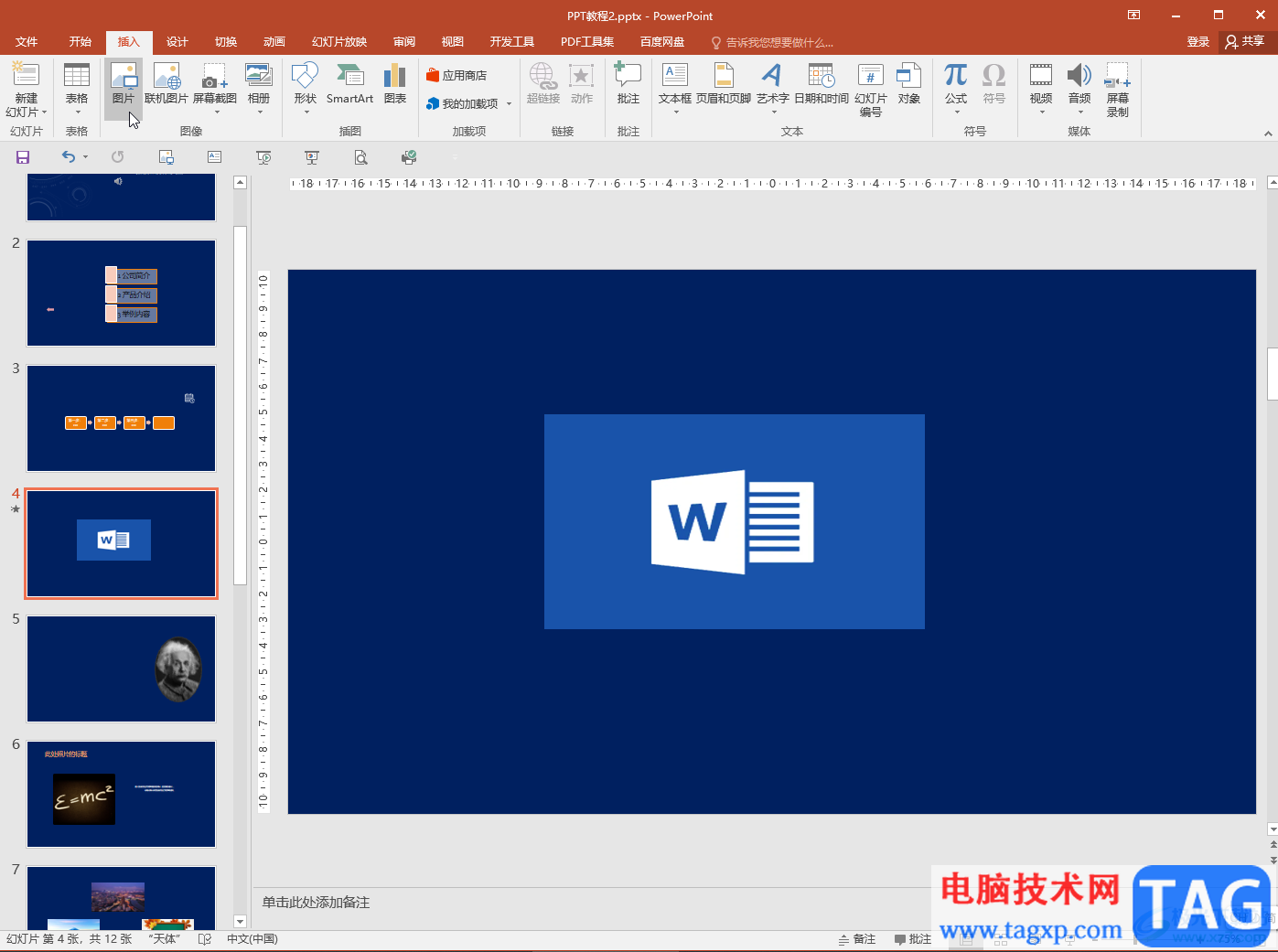
第二步:点击选中图片,在自动出现的“图片工具”下点击“颜色”,然后在“重新着色”栏点击选择一个黑白效果就可以了;
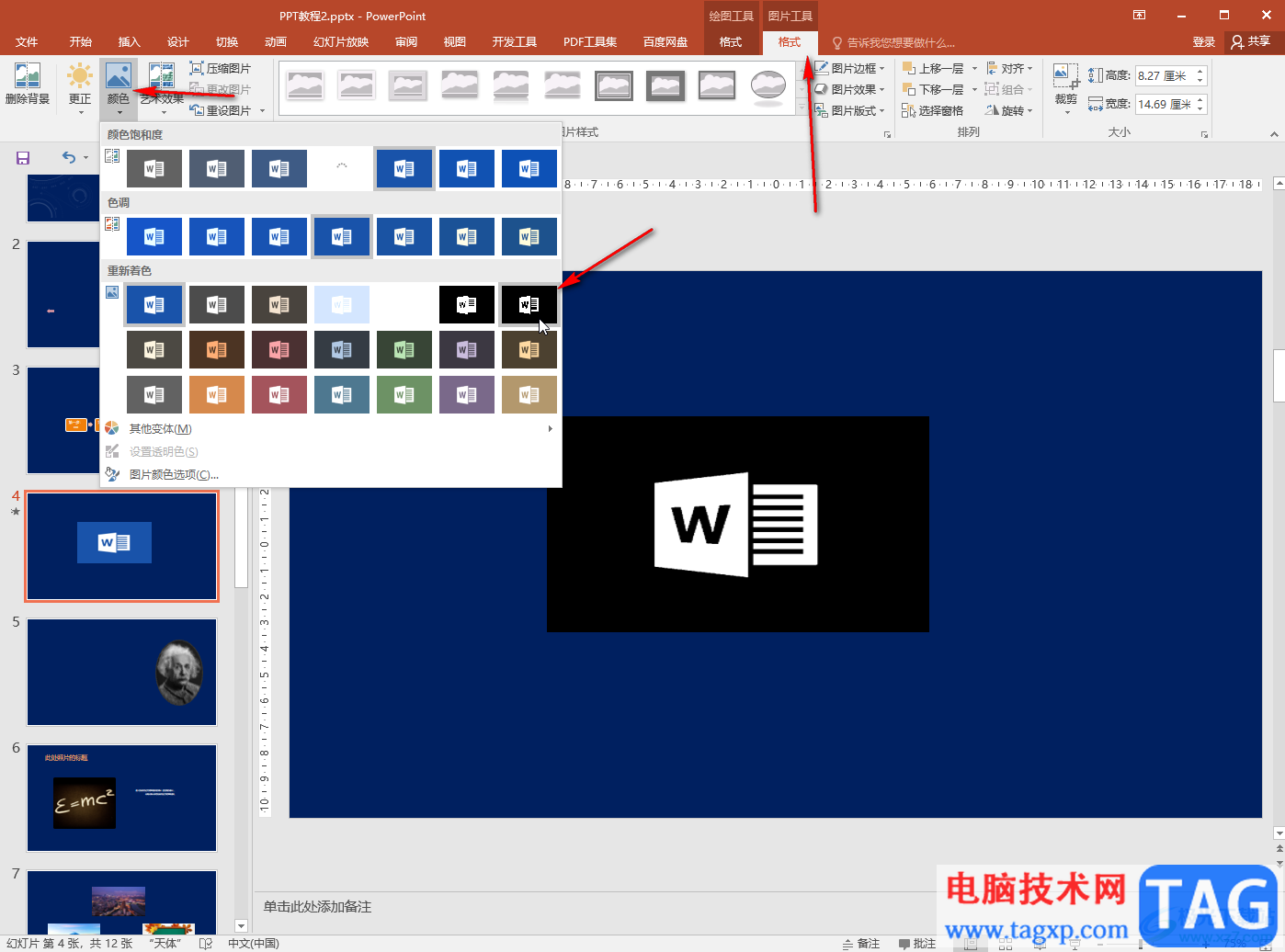
第三步:也可以点击选择灰度等效果;
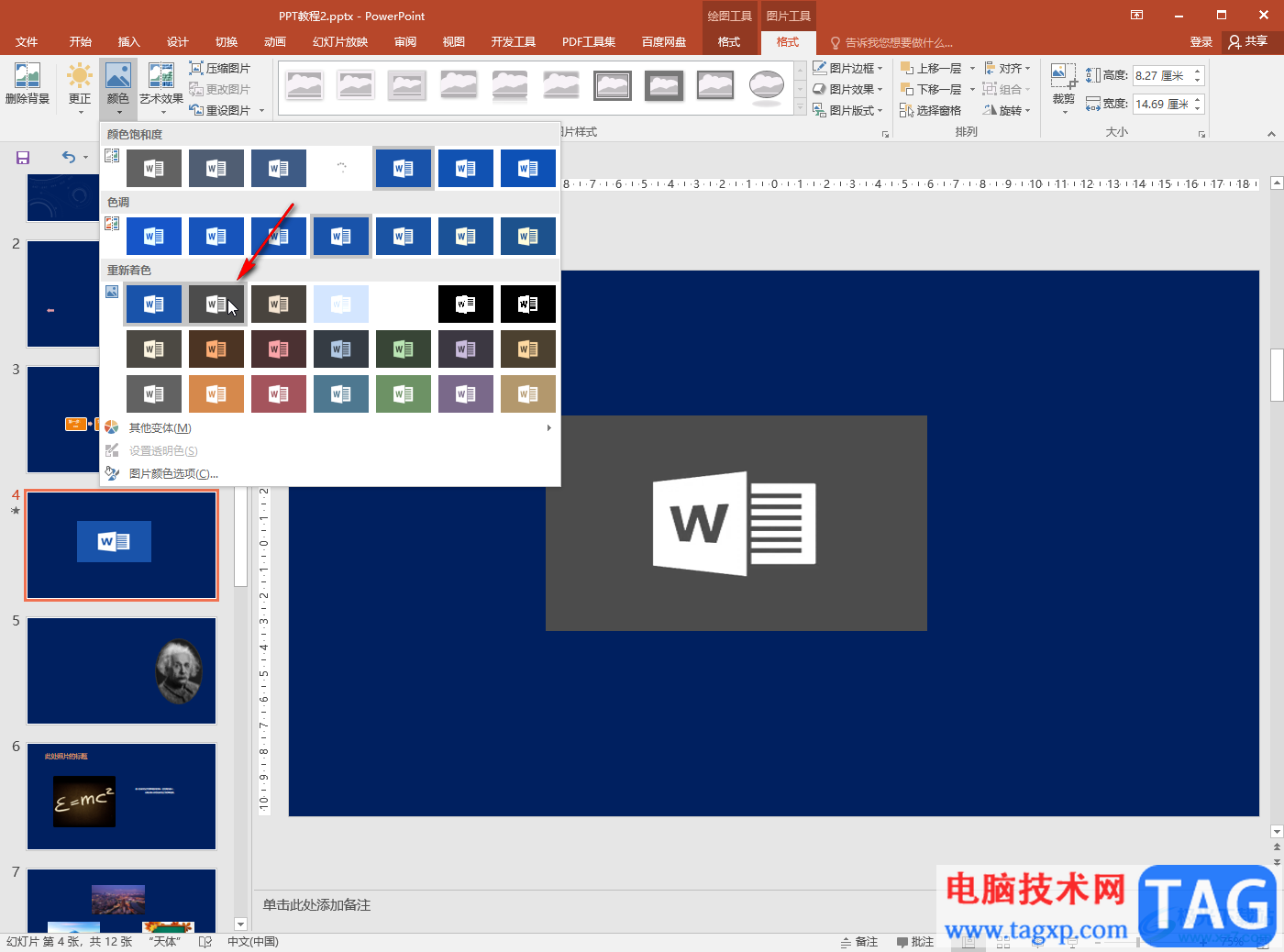
第四步:或者在“颜色饱和度”处选择一个低饱和度效果;
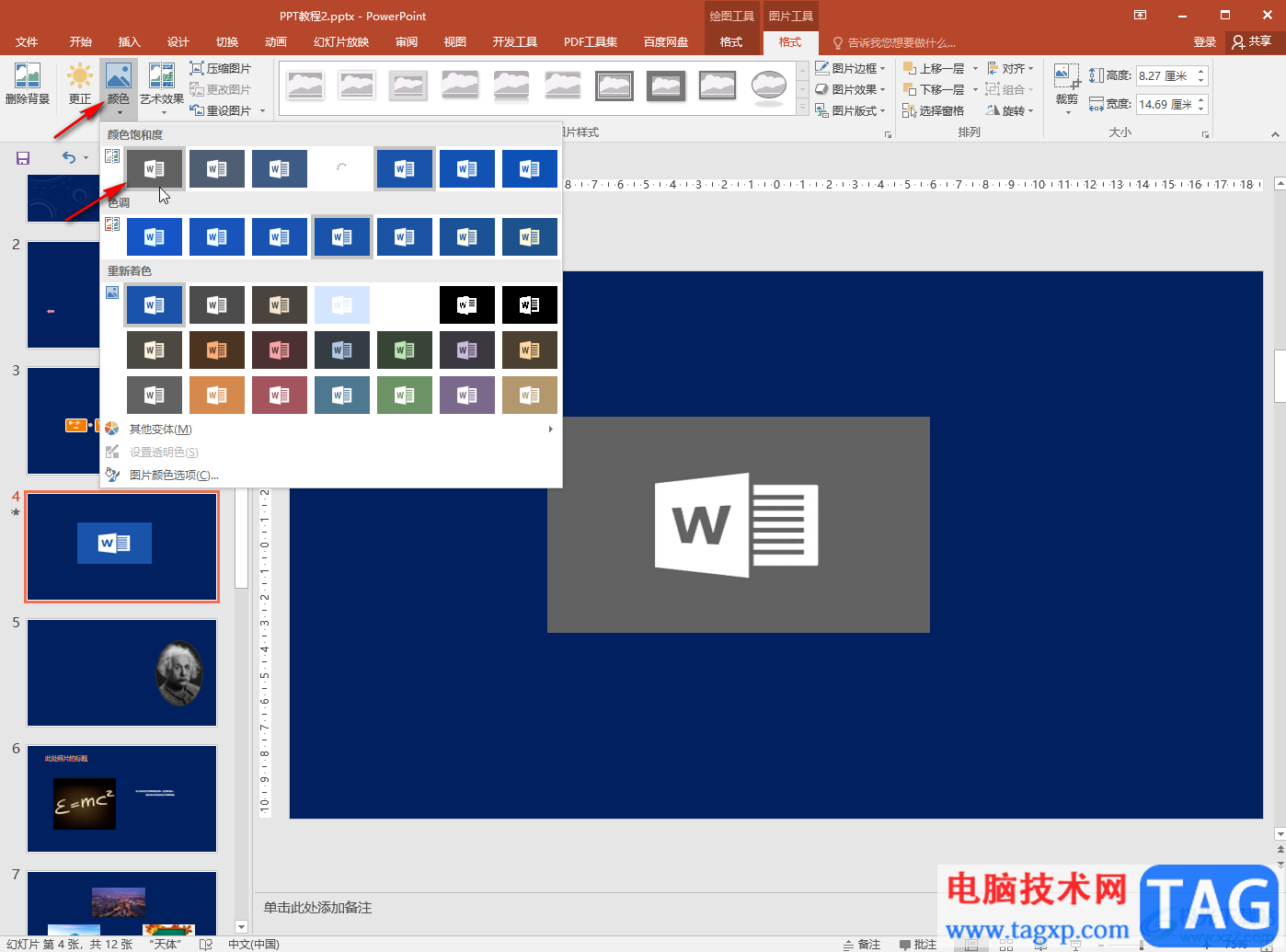
第五步:也可以点击选中图片后右键点击一下,在子选项中点击“设置图片格式”,在打开的侧边栏中进行调节就可以了。
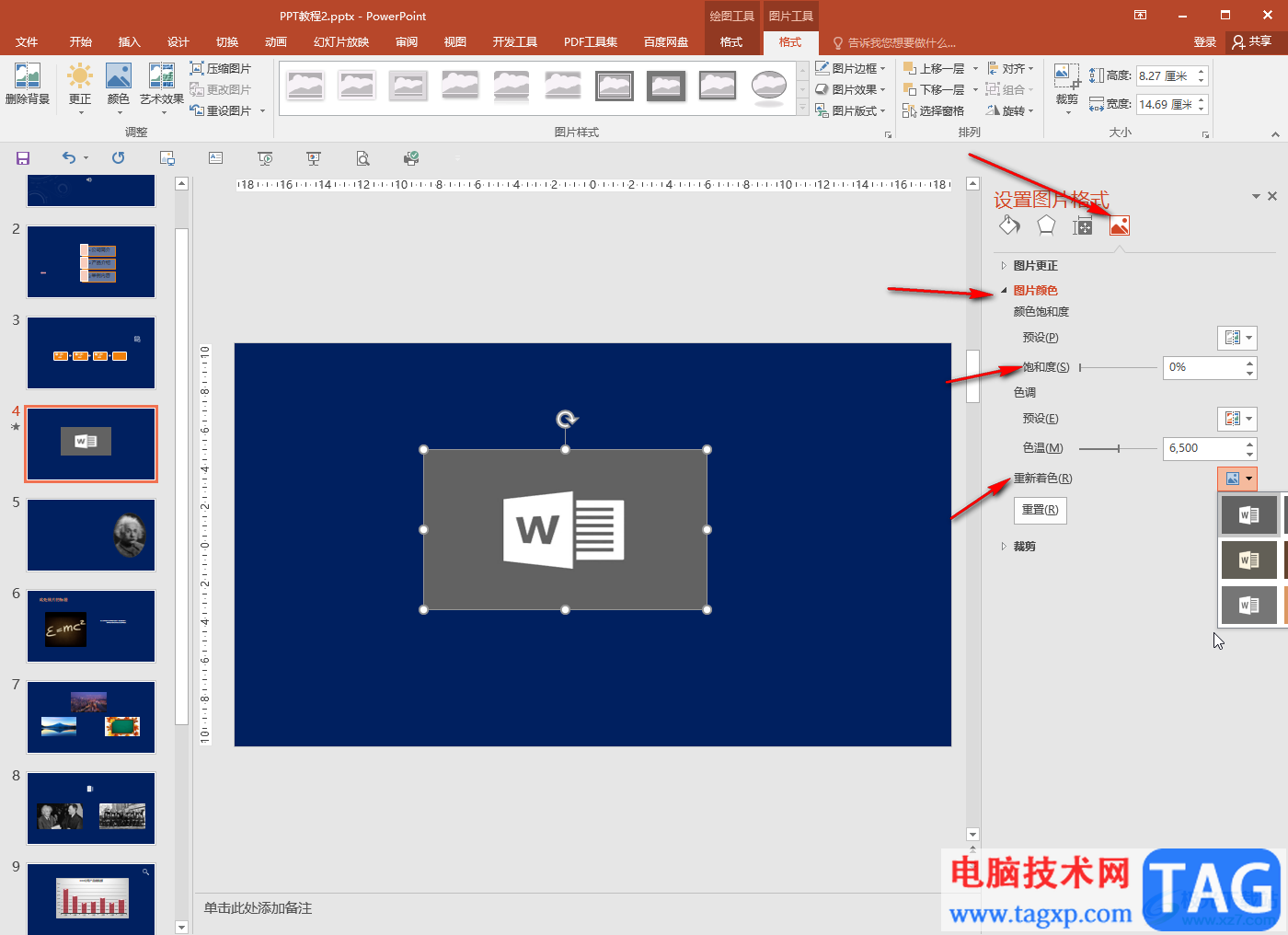
以上就是PowerPoint演示文稿中将插入的图片去色的方法教程的全部内容了。如果有需要我们还可以使用“删除背景”等功能去除图片的底色。